Ibibigay ng tutorial na ito ang proseso ng paggamit ng Git sa PowerShell.
Paano Gamitin ang Git sa PowerShell?
Upang magamit ang Git sa PowerShell, tingnan ang nakasaad sa ibaba na pamamaraan:
- Ilunsad ang Windows PowerShell mula sa startup menu.
- Mag-navigate sa direktoryo ng ugat ng Git.
- Magsimula ng bagong Git repository at mag-navigate dito.
- Suriin ang katayuan.
- Bumuo ng isang file at magdagdag ng nilalaman.
- Subaybayan ang ginawang file at gawin ang lahat ng mga pagbabago.
Hakbang 1: Ilunsad ang Windows PowerShell
Una sa lahat, hanapin ang ' Windows PowerShell ” sa pamamagitan ng startup menu at ilunsad ito:
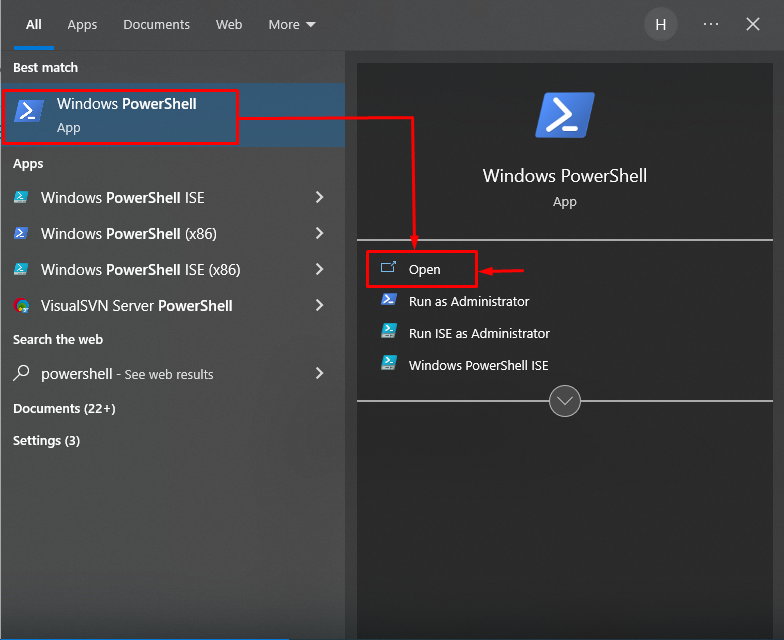
Hakbang 2: Pumunta sa Direktoryo ng Git Root
Ibigay ang landas ng direktoryo ng ugat ng Git kasama ang ' cd ” utos at i-redirect dito:
cd 'C:\Users\user\Git
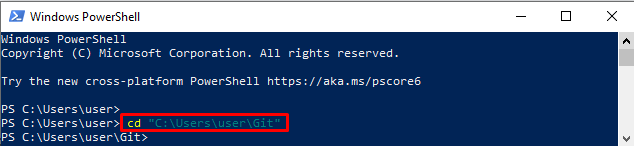
Hakbang 3: Gumawa ng Bagong Imbakan
Gamitin ang ' git init ” utos para sa pagsisimula ng bagong Git repository:
git init demo2Ang resultang imahe ay nagpapakita na ang isang walang laman na Git repository ay matagumpay na nasimulan:

Hakbang 4: Mag-navigate sa Bagong Nilikhang Git Repository
Lumipat patungo sa bagong likhang lokal na imbakan ng Git gamit ang “ cd ” utos:
cd demo2 
Hakbang 5: Suriin ang Working Area
Isagawa ang ' katayuan ng git ” utos para sa pagtingin sa katayuan ng kasalukuyang gumaganang imbakan:
katayuan ng gitAng nakasaad sa ibaba na output ay nagpapahiwatig na ang lugar ng pagtatrabaho ay malinis at walang dapat gawin:
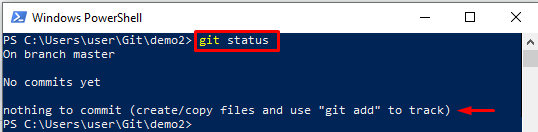
Hakbang 6: Bumuo ng File
Gamitin ang ' echo ” utos upang lumikha at mag-edit ng file nang sabay-sabay:
echo 'Ito ang aking file' > abc.txt 
Hakbang 7: I-verify ang Nalikhang File
Suriin ang katayuan ng Git upang matiyak kung ang file ay nilikha o hindi:
katayuan ng gitAng ibinigay na output ay nagpapakita na ang file ay matagumpay na nalikha:

Hakbang 8: Subaybayan ang File
Subaybayan ang nilikha na file mula sa lugar ng pagtatrabaho hanggang sa lugar ng pagtatanghal ng dula sa tulong ng ' git add ” utos:
git add abc.txt 
Hakbang 9: Magsagawa ng Mga Pagbabago
Isagawa ang ' git commit 'utos kasama ang' -m ” opsyon para gumawa ng mga pagbabago:
git commit -m 'matagumpay na nasubaybayan ang file'Mapapansin na ang lahat ng mga pagbabago ay matagumpay na nagawa:
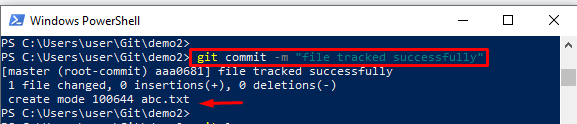
Hakbang 10: Tingnan ang Git Log
Patakbuhin ang ' git log ” utos upang suriin ang kumpletong kasaysayan ng log ng Git:
git logGaya ng nakikita mo, ang kamakailang commit ay na-save sa kasaysayan ng log ng Git:
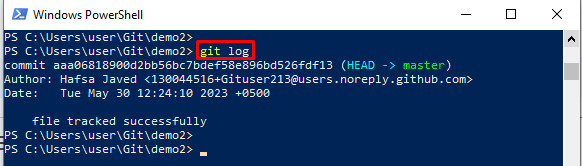
Natutunan mo ang tungkol sa paggamit ng Git sa PowerShell.
Konklusyon
Upang magamit ang Git sa PowerShell, una, ilunsad ang ' Windows PowerShell ” gamit ang startup menu. Pagkatapos, mag-navigate sa Git root directory at magpasimula ng bagong Git repository para sa paglipat dito. Pagkatapos nito, bumuo ng isang file at magdagdag ng nilalaman gamit ang ' echo ” utos. Susunod, subaybayan ang nilikha na file at gawin ang lahat ng mga pagbabago. Ipinaliwanag ng tutorial na ito ang kumpletong paraan para sa paggamit ng Git sa PowerShell.